Win11系統怎麼加入印表機和掃描器?詳情
- 王林轉載
- 2024-01-31 12:15:062004瀏覽
我們購買了新的印表機和掃描儀,首次使用需要手動添加印表機和掃描儀,那麼Win11新系統要怎麼添加印表機和掃描儀呢?其實方法並不難,以下就為大家帶來Win11系統增加印表機和掃描器的方法,希望對大家有幫助。
Win11系統新增印表機和掃描器的方法介紹
1、首先,按鍵盤上的Win X 組合鍵,或右鍵點擊任務欄底部的Windows開始圖標,在在開啟的隱藏選單項目中,選擇設定;
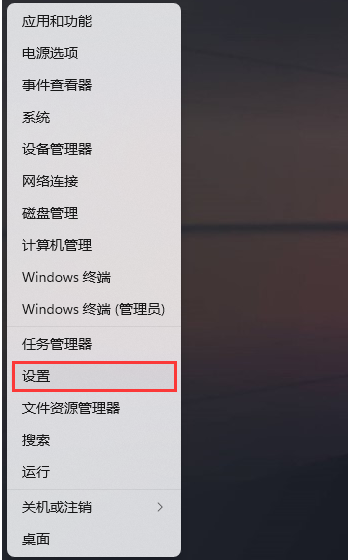
2、Windows 設定窗口,左側邊欄,點擊藍牙和其他裝置;
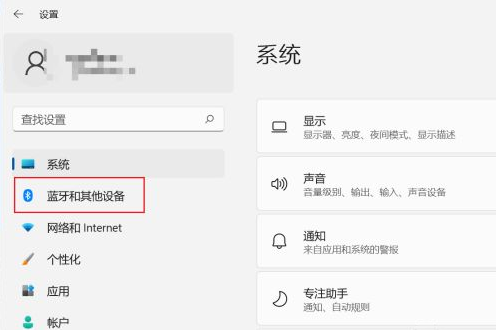
3、藍牙和其他裝置下,點選印表機和掃描器(首選項、疑難排解);
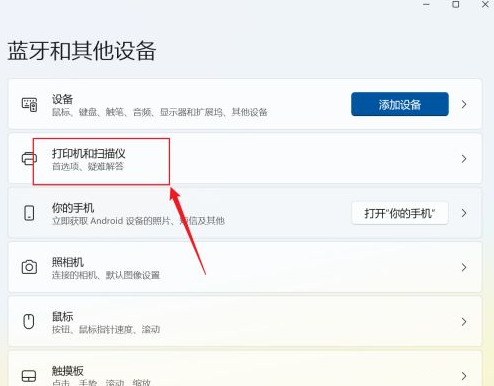
4、目前路徑為:藍牙和其他設備>印表機和掃描儀,點擊新增設備;
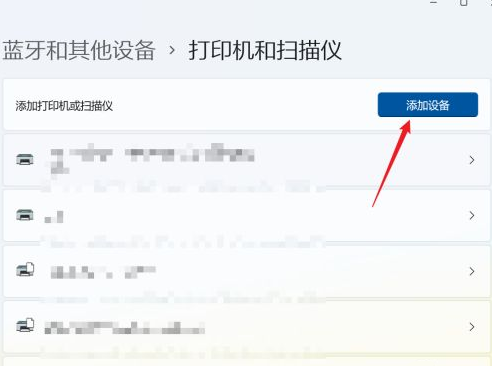
如果系統能自動偵測到新的印表機和掃描儀,可以直接新增。但如果是網路印表機,則需要手動新增,點選對應選項後,輸入網路印表機的位址即可。
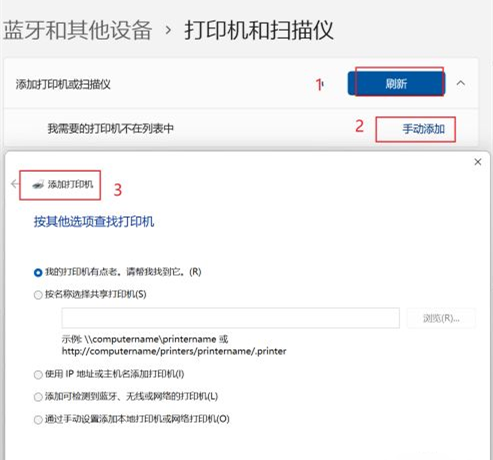
以上是Win11系統怎麼加入印表機和掃描器?詳情的詳細內容。更多資訊請關注PHP中文網其他相關文章!
陳述:
本文轉載於:rjzxw.com。如有侵權,請聯絡admin@php.cn刪除

